2024. 7. 20. 08:00ㆍ컴퓨터관련
전화 문의 : 010-4098-4988
청주 분평동 대원아파트 903동 110*호에서 윈도우안켜짐 컴퓨터안켜짐 증상으로 컴퓨터출장A/S를 요청하셨습니다!
수리를 요청하신 컴퓨터본체는 인텔 Q8300 cpu를 기반으로 한 모델로 출시년도가 2008년으로 나이가 좀 많이 된 본체였습니다!
오랜된 모델이어도 딱히 인터넷 서핑과 문서 작업용으로만 사용이 되는 터라 수리가 가능하면 고쳐서 쓰시기를 원하셨습니다.
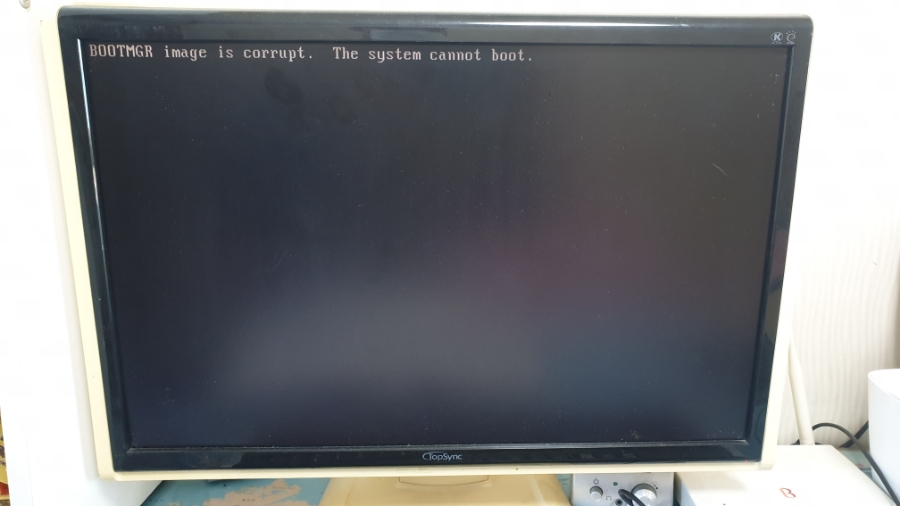
상태는 이렇게 컴퓨터가 전원이 켜지기는 하지만 윈도우로 넘어가지는 못하는 상태..
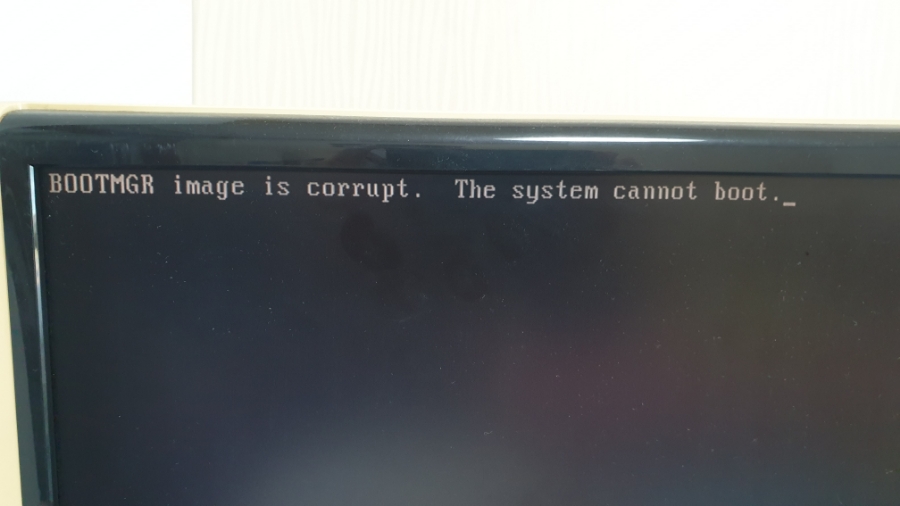
3가지 정도의 문제로 보여지는데..저장디스크 불량이거나 메인보드 부팅순서 불량이거나 또는 윈도우불량으로 크게 3가지 정도의 증상으로 보여지는데요..
일단, 디스크불량을 전재로 저장디스크 불량 체크를 위해 윈도우로 진입을 하지 못하는 컴퓨터를.. 가상 윈도우를 띄워.. 검사할 환경을 만들어 줍니다.
먼저 가상 윈도우를 띄울 부팅 이미지가 들어 있는 매체를 본체에 연결하면.. 그 매체를 첫번째로 부팅이 되도록 설정을 하는 것이 필요한데요..
BIOS가 옛날 버젼이라 매우 단순하면서도 정겨운 모습을..요즘 UEFI 버젼들의 바이오스는 무척 메뉴도 많고 복잡하며 브랜드들 마다 모양도 천차만별이어서 적응하려면 한참을 뚜러져라 보고 있어야 할때가 있는데..예전 바이오스들은 거의 비슷한 모양들과 비슷한 메뉴들로 포진을 하고 있어서 작업이 매우 용이합니다.

컴퓨터의 전원을 켜고 DEL키나 F2키를 여러번 누르면 이와같은 메인보드의 설정 화면으로 들어가게 됩니다.
이를 'CMOS 셋업'이라고 흔히들 부릅니다.
구형 컴퓨터들에서는 이런 파란화면에 USB 마우스도 사용을 할 수 없는 아주 불편한 화면이 나오게 됩니다.
이 CMOS 셋업 프로그램은 메인보드 롬에 담겨 있어서 'ROM BIOS'라고도 불립니다.
BIOS란 Basic Input Output System 의 약자로 컴퓨터를 구형하는 하드웨어의 기본 설정값을 정의하는 역활을 합니다.
하드웨어의 기본적인 동작에 대한 설정을 바이오스에서 해주는 것입니다.
그러나 메인보드가 오래되어 이 명령값을 하드웨어에 원활하게 명령하여 주지 못하게 되면 하드드라이브와 같은 장치를 새 SSD로 교체하였다 할찌라도 윈도우로 진입을 못하게 되는 이와같은 증상을 보이게 되는 것입니다.
대체적으로 2012년 정도를 기준으로 해서 그이전에 출시된 컴퓨터들은 이런 구형 바이오스를 사용했고.. 그 이후부터 바이오스를 대체한 UEFI가 등장했습니다.
UEFI는 인텔에서 개발한 BIOS의 업그레이드 버젼이라고 생각하면 되겠습니다.
UEFI의 장점으로는..
▶ 시모스 셋업 화면에 화려한 그래픽 인터페이스가 생겨났고 마우스의 조작이 가능해졌습니다.
▶ UEFI는 2TB가 넘는 하드디스크에 부팅을 지원합니다.
▶ UEFI는 64bit의 시스템을 채택하므로 속도가 기존 바이오스에 비해 향상되었는데..컴퓨터의 전원을 켜면 시모스로 들어가는 속도가 빨라졌습니다.
▶ UEFI는 BIOS 대비 부팅 과정이 매우 단순화 되었습니다..UEFI에서 직접 부팅 매니져를 접근할 수 있게 되었습니다. 기존의 BIOS는 하드디스크를 먼저 엑세스 해서 그 하드디스크에 부팅 섹터를 찾아서 부팅을 했었기 때문에 부팅 속도가 느렸습니다.
▶ UEFI용 부팅 USB를 만들기가 쉬워졌습니다. 기존의 바이오스에서는 부팅 USB를 만들때 부팅이 가능하도록 하는 작업을 따로 해주어야 하지만..UEFI용 부팅 USB는 fat32로 포맷만 하고..iso 이미지를 카피만 하면 부팅 USB를 만들 수 있습니다.
▶ UEFI에서는 Fast Boot 기능과 보안 Boot 기능을 이용할 수 있습니다.
그럼 이제 내 컴퓨터가 BIOS인지 UEFI인지를 구별할 수 있으실텐데요..이와같이 오래된 컴퓨터인데 배경이 파란화면이라면..이제 아시겠죠?


항목을 엔터치면 위와같은 부팅 순서를 정할 수 있는 화면으로 들어오게 됩니다.
먼저 하드디스크의 종류를 기존의 하드디스크가 아니라 가상 이미지가 담겨져 있는 매체로 바꾸어 주어야 하는데..
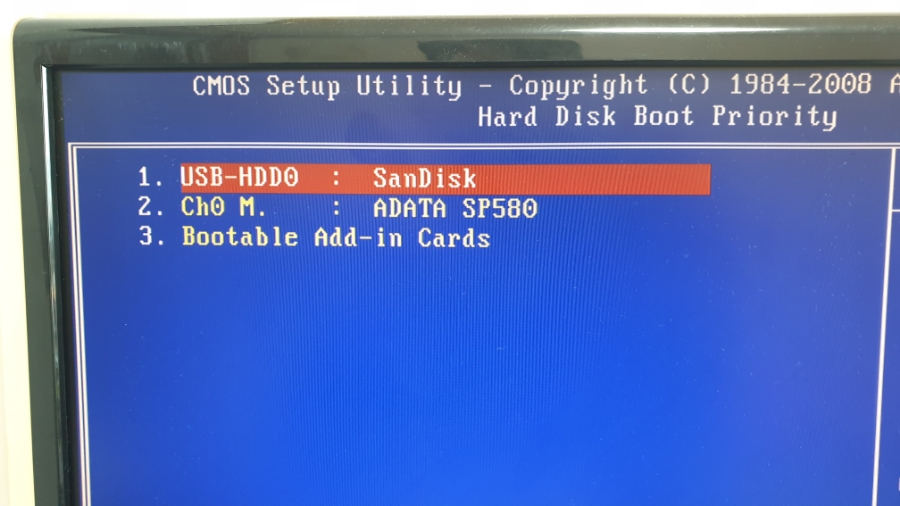



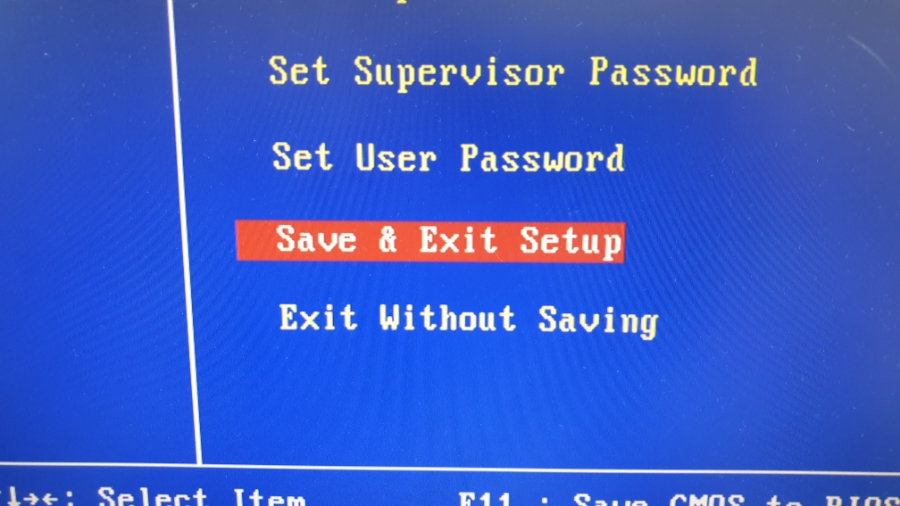
이제 모든 설정이 완료가 되면 저장을 하고 BIOS에서 빠져나와 다시 부팅을 하게 되면 가상 윈도우로 진입을 하게 되는 것이지요..
설정 저장은 간단하게 F10키를 누르고 엔터를 치면 저장과 동시에 재부팅을 하게 됩니다.

정상적으로 이미지를 로드하여 부팅이 되고 있는 모습이구요..
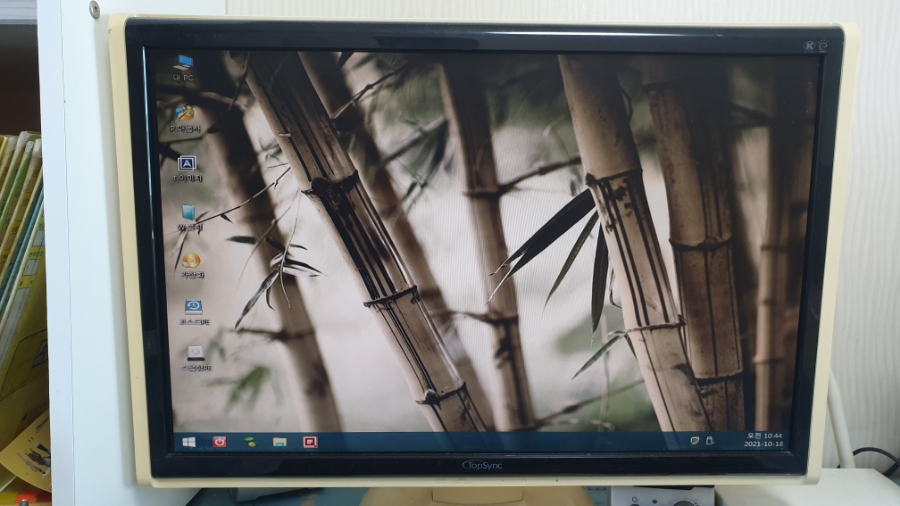
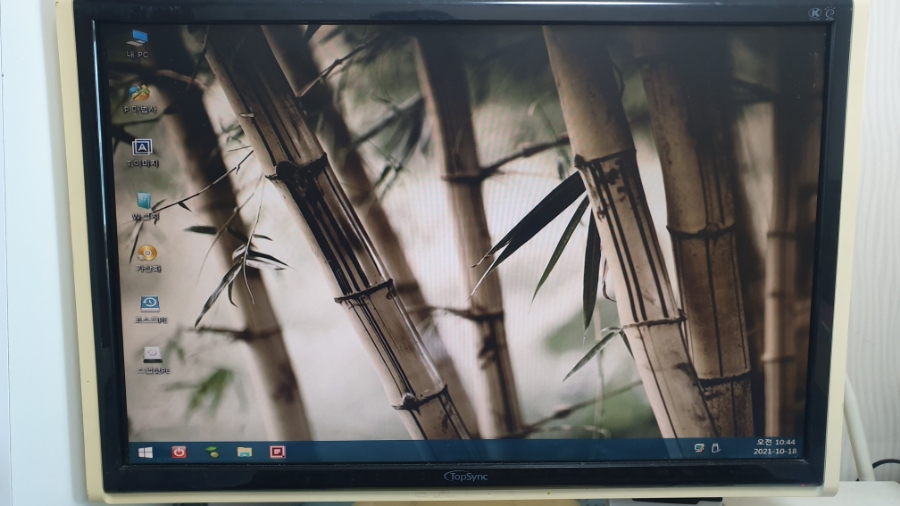

그러면 외장하드도 잘 인식이 되어 필요한 프로그램 설치와 기타 작업을 할 수 있게 됩니다.

또한 수명이 오래되어 잠시 부팅 순서를 헛갈려 했던 컴퓨터의 문제점을 해결하거나 수정을 하게 될 수 있는 것이지요..

다행히 윈도우를 정상적으로 부팅을 시킬 수 있었고..자료도 유실 없이 복구 할 수 있었지만..이전에 달아 놓은 ssd가 정상인걸로 봐서는 메인보드의 노화로 인해 인번 윈도우로 진입을 못하는 증사이 나타난 듯 합니다.
몇가지 예방 조치들을 하고 오늘 컴퓨터A/S는 마무리..
"청주컴퓨터수리" 안전한 사무 환경을 지원합니다!
'컴퓨터관련' 카테고리의 다른 글
| 청주컴퓨터수리. 컴퓨터가 안켜지는 증상! 어디가 문제? (0) | 2024.07.22 |
|---|---|
| 청주컴퓨터수리 - 컴퓨터 대행 조립하기 (0) | 2024.07.21 |
| 청주컴퓨터수리 - 컴퓨터느림 윈도우설치 (0) | 2024.07.19 |
| 청주컴퓨터수리 - 컴퓨터멈춤 컴퓨터꺼짐 컴퓨터안켜짐 하드드라이브 고장 (0) | 2024.07.18 |
| 청주컴퓨터수리 - 컴퓨터안켜짐 컴퓨터고장 컴퓨터조립 (0) | 2024.07.17 |